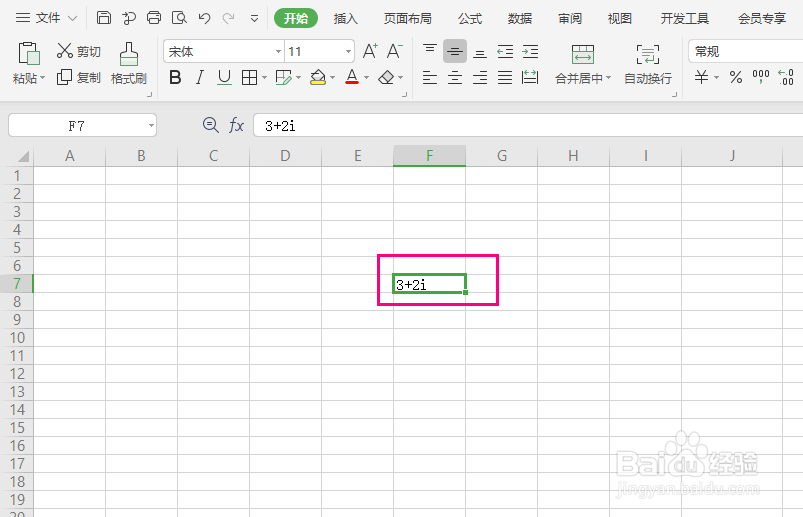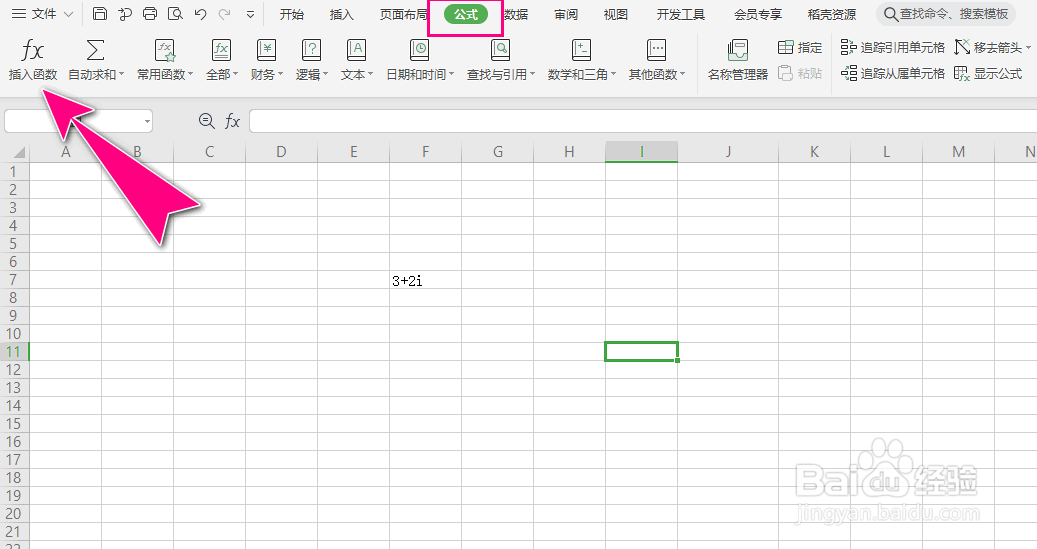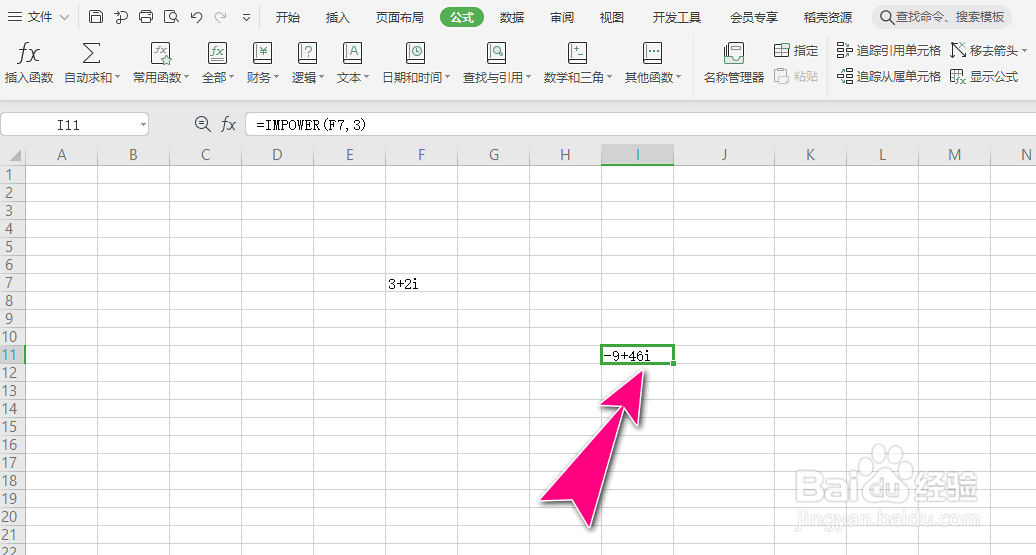怎么使用WPS Office表格工具计算复数的 n 次幂
1、进入到"WPS Office"工具的操作主界面,默认会新建一个空白WPS表格文档。
2、选中其它一个空白单元格,自定义添加一个复数内容。
3、选中其它一个空白单元格,点击"公式"->"插入函数"。
4、打开"插入函数"对话丸泸尺鸢框,在"查找函数"文本框中,填入"IMPOWER"关键字,再点击"确定"按钮。
5、之后,进入到"函数参数"对话框,在&孥恶膈茯quot;复数"文本框中,填入对应的复数单元格名称,在"嬗莱舣寒幂"文本框中,自定义填入一个整数幂值大小,再点击"确定"按钮。
6、完成操作后,可返回对应的复数进行相关整数幂值计算后的新复数。
声明:本网站引用、摘录或转载内容仅供网站访问者交流或参考,不代表本站立场,如存在版权或非法内容,请联系站长删除,联系邮箱:site.kefu@qq.com。
阅读量:83
阅读量:51
阅读量:30
阅读量:36
阅读量:86